Seguro te da ansiedad cuando alguien te llama y peor aun, cuando no sabes quién es. Lo primero que haces es buscar en Google ese numero de telefono para intentar saber, aunque casi siempre acertamos de que la mayoría de esas llamadas sean de bancos o telefónicas de las que estamos hartos.
Google es un buen método, ya que podemos encontrar resultados gracias a que más personas se han quejado y publican el número pero a veces suele ser tedioso o no encontramos resultados.
Para esas situaciones tenemos a TrueCaller, con el cual podrás saber quién te está llamando desde un número oculto o un número que no tienes en tus contactos antes de descolgar. TrueCaller tiene en su poder aproximadamente 5,700 millones de números telefónicos identificados.
Sobre TrueCaller
TrueCaller es una empresa sueca fundada en 2009 en Estocolmo, Suecia por Nami Zarringhalam y Alan Mamedi. La aplicación comenzó con la visión de brindar servicios para poder identificar las llamadas entrantes de números desconocidos para ayudar a bloquear el spam.
Hoy, TrueCaller cuenta con más de 330 millones de usuarios activos mensuales en todo el mundo, convirtiéndose así en la aplicación más grande de identificador de llamadas y el bloqueo de spam.
Configurar TrueCaller en Android
- Instalar TrueCaller desde Google Play Store
- Una vez que la aplicación esté instalada, ábrela y pulsa en "Empezar".
- Ingrese su número de teléfono y luego toque "Continuar". TrueCaller te hará una llamará al número ingresado para verificar si es tuyo o no.
- Después de confirmar su número, aparecerá una pantalla de registro. Aquí puede registrarse ingresando su nombre, apellido y su correo electrónico. También puedes registrarte con Facebook o Google.
- Luego aparecerán algunos tutoriales de la aplicación sobre cómo usarla. Puede omitir todos estos pasos simplemente haciendo clic en "Siguiente" en cada pantalla y finalmente en "Entendido" en la última página.
- Después de eso, toque "Mas tarde" en las siguientes dos pantallas para instalar la aplicación.
- Una vez que la aplicación esté instalada, active el identificador de llamadas yendo a Configuración del teléfono> Aplicaciones y Notificaciones.
- En la siguiente pantalla, toque TrueCaller.
- En TrueCaller, busque Notificaciones y asegúrese de que el interruptor Mostrar Notificaciones esté activado.
Configurar TrueCaller en iOS
- Instalar TrueCaller desde App Store.
- Una vez que la aplicación esté instalada, ábrela. Ingresa tu número de teléfono y pulsa ''Empezar''.
- Te pedirá que confirmes si es tu número, pulsa que Sí para confirmar. En la siguiente pantalla, pulsa Aceptar y Continuar.
- Ahora recibirá un código de verificación en su número. Introdúcelo para continuar con el proceso de instalación.
- Se abrirá una nueva pantalla donde puedes crear tu perfil ingresando tu nombre y correo electrónico o puede registrarte usando Facebook.
- Puedes omitir los siguientes dos pasos y en el tercer paso, pulsa Permitir Permisos para instalar la aplicación.
- Activa el identificador de llamadas yendo a Configuración > Teléfono, toca en Bloqueo e Identificación de Llamadas y habilita el interruptor de TrueCaller.
Funciones de TrueCaller
1. Escáner de números de teléfono
Una de las mejores características de TrueCaller es su búsqueda de números telefónicos con la cámara. Cuando se encuentre con cualquier número, ya sea en un periódico, revista o en un letrero de algún lugar, simplemente abra la aplicación TrueCaller y pulse el símbolo de Escáner QR en el borde de la barra de búsqueda.
2. Alertas de llamadas
TrueCaller también envía alertas de llamadas que le notifican sobre una llamada entrante incluso antes de que suene su teléfono. Aparece una ventana emergente en su teléfono segundos antes de entre la llamada, indicando el nombre de la persona que llama.
3. Motivo de la llamada
A un gran número de personas no les gusta contestar llamadas de números desconocidos, incluso después de que TrueCaller haya identificado a la persona por su nombre. Con la función Motivo de la Llamada, los usuarios podrán saber por qué alguien los llama.
La pregunta es, ¿cómo sabe TrueCaller el motivo de la persona que llama? Bueno, es bastante simple.
La compañía ha agregado una función que le permite agregar razones por las que está llamando a un número. Puede agregar hasta tres motivos y seleccionar una categoría apropiada para cada llamada saliente. De esta manera, los destinatarios de las llamadas pueden ver por qué está llamando y estar más dispuestos a contestar.
Para usar esta función, abra Configuración > General > Motivo de la Llamada. Sin embargo, la función Motivo de la Llamada solo está disponible para usuarios de Android.
4. Grabar llamadas
TrueCaller permite a todos los usuarios de Android grabar llamadas entrantes y salientes.
Puede elegir grabar llamadas seleccionadas manualmente o grabarlas todas automáticamente. No te preocupes por el espacio; TrueCaller cargará esas grabaciones en su cuenta de Google Drive durante la copia de seguridad.
La grabación de llamadas de TrueCaller está actualmente disponible solo en Android. La versión gratuita tiene una prueba de 14 días, pero deberá actualizar a la versión de paga para obtener acceso ilimitado. Tendrás que instalar una aplicación adicional para grabar llamadas en iPhones.
5. Hace copia de seguridad de sus contactos y sus listas de llamadas
Siempre configure que las copias de seguridad se realicen automáticamente en su teléfono. En caso de pérdida, robo o que se dañe su teléfono, no perderá sus datos. TrueCaller tiene su propia función de copia de seguridad para almacenar todo sobre su lista de contactos.
La aplicación realiza una copia de seguridad de los contactos, el historial de llamadas, los registros de llamadas, la lista de bloqueo y las preferencias de configuración. Todo eso se almacena en su cuenta de Google Drive.
Para restaurarlo, solo basta con instalar TrueCaller en un teléfono nuevo, se dirige a Menú > Configuración > Copia de Seguridad e inicie sesión con su cuenta de Google Drive. Se le pedirá que restaure su archivo y TrueCaller recuperará todos sus datos.
6. Punto verde, punto rojo y "Llámame para atrás"
Cada usuario puede establecer un estado que se activa automáticamente.
Pero, ¿qué significan estos símbolos en TrueCaller?
- Un contacto con el punto verde: Significa que está disponible
- Un contacto con el punto rojo: Significa que está en una llamada
Cuando se intente llamar a alguien que ya está en una llamada, TrueCaller le dará un aviso. Puede optar por llamar de todos modos o enviarle una solicitud de "Devuelve la llamada". Cuando esa persona cuelgue, TrueCaller le enviará una notificación automática con su solicitud.
Cómo quitar tu número de la lista en TrueCaller:
- Inicie la aplicación y vaya a Menú > Configuración > Centro de Privacidad > Desactivar.
- Después de la desactivación, desinstale la aplicación de su teléfono.
- Vaya a la página de eliminación de número de la lista de TrueCaller, elija su país e ingrese su número de teléfono con el código de área. Asegúrate de hacerlo, porque no funcionará sin el código de área.
- Finalmente, haz clic en quitar número de teléfono de la lista y listo.
Gracias a las ventajas que nos brinda TrueCaller podremos ahorrarnos malos ratos diariamente con las llamadas indeseadas.

Publicar un comentario